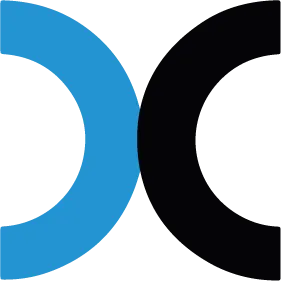이 문서는 스마트십에서 Cafe24와의 API와의 연동을 설정하는 방법을 설명하고 있습니다.
목차
1. API연동에 관해
API란 서로 다른 시스템들 사이에 데이터를 주고 받기 위해 미리 약속된 규약입니다. 스마트십 시스템은 쇼핑 사이트와의 API를 연동하는 기능을 제공하여 체결된 판매 주문을 가져올 수 있습니다. API 연동을 사용하면 쇼핑 사이트에서 주문 정보를 엑셀 파일로 다운로드 받고 다시 스마트십에 업로드하는 번거로운 작업 없이 자동으로 주문을 등록하고, 주문 확인 및 송장 등록까지 시스템을 통해 자동으로 처리할 수 있습니다.
1.1. API 연동 기능의 장점
•
주기적으로 새로운 주문을 감지하고 스마트십 배송 건을 자동으로 등록합니다.
•
주문 확인을 스마트십에서 처리하거나, 주문 수집 후 자동으로 확인 처리를 할 수 있습니다.
•
송장이나 패킹 라벨을 출력할 때, 자동으로 쇼핑 사이트에 송장 번호를 등록하고 발송처리를 할 수 있습니다.
•
판매 주문의 취소 및 부분 취소를 감지하여 스마트십의 배송 주문에 반영합니다. 취소된 주문은 스마트십에서 삭제되며, 부분 취소의 경우 해당 상품만 자동으로 제거됩니다.
•
풀필먼트 서비스를 이용하시는 경우, 주문 수집에서 출고 및 발송처리까지의 프로세스를 완전 자동화할 수 있습니다.
1.2. API 연동 사용 시 주의 사항
1.2.1. 주문의 삭제
•
API 연동을 통해 등록된 주문을 스마트십에서 삭제한 후에는 API 수동 연동으로도 재등록 되지 않습니다. 삭제한 주문을 복구하기 위해서는 [주문 > 취소 주문 관리]에서 삭제한 주문을 선택 후 [재연동] 버튼을 클릭하여 복원해주세요.
•
취소 주문의 재연동은 주문의 실시간 상태에 따라서 연동되지 않을 수 있습니다. 또 체결 시점 기준으로 2주 이상 지난 주문은 연동에 실패할 수 있습니다.
1.2.2. 주문 및 주문품의 변경
•
API를 통해 수집된 스마트십 배송주문 내 상품에는, 판매사이트 주문의 상태를 처리하기 위한 정보가 포함되어 있습니다. 따라서 스마트십 주문에 포함된 배송상품 정보를 임의로 삭제하거나, 교체 혹은 수량을 변경하는 경우에 API를 통한 송장등록(발송처리)가 작동하지 않을 수 있습니다. 불가피하게 주문을 수정한 경우에는 해당 주문의 송장번호는 판매 사이트에서 직접 등록해주세요.
•
타 주문 관리 시스템을 사용 중이시라면 스마트십에서 API 연동하는 방법을 추천하지 않습니다.
•
쇼핑 사이트는 여러 시스템이 같은 API를 사용하는 것을 알지 못하여, 동일 주문을 중복 처리하게 될 수 있습니다.
•
타 시스템이 주문 상태를 변경하면 스마트십에서 주문을 가져오지 못할 수 있습니다.
•
쇼핑 사이트에 따라서는 신규로 키를 발급받는 경우, 기존에 발급된 키가 자동으로 폐기되는 경우도 있습니다.
2. cafe24 개발자 센터 가입
Cafe24 API를 사용하기 위해서는 Cafe24 개발자 센터에 가입하여 자체 앱을 등록하고, API 인증키를 발급받는 프로세스를 진행해야 합니다. (쇼핑몰 관리자와 별개로 회원 가입 필요)
3. 앱 등록하기
3.1. 신규 앱 등록
•
Cafe24 개발자 센터에 가입 후 메뉴에서 Products > Apps를 선택하여 앱 관리 화면으로 이동합니다.
•
오른쪽 그림과 같이 앱 목록 화면에서 [ADD PRODUCT]를 클릭하여 새로운 앱을 등록합니다.
◦
App 유형 : Web
◦
관리 상품명 : cafe24 쇼핑몰 이름을 입력하세요.
•
[저장] 버튼을 클릭하면 앱이 등록되고, 앱의 상세 정보를 설정하는 화면으로 이동하게 됩니다.
3.2. 앱 정보 설정하기
다음 순서에 따라 신규 앱 정보를 정확하게 설정해주세요.
3.2.1. App URL 입력
아래 URL을 복사/붙여넣기하세요.
https://www.tracxlogis.com/Member/RegisterFromCafe24
Plain Text
복사
3.2.2. Redirect URI(s):
https://www.tracxlogis.com/Member/RegisterFromCafe24
https://www.tracxlogis.com/Member/RegisterFromChannels
https://www.tracxlogis.com/Member/RegisterFromChannelsV2
https://www2.tracxlogis.com/Member/RegisterFromCafe24
https://www2.tracxlogis.com/Member/RegisterFromChannelsV2
Plain Text
복사
3.2.3. 권한 설정
•
앱(Application) : Read + Write
•
상점(Store) : Read + Write
•
상품(Product) : Read + Write
•
주문(Order) : Read + Write
•
배송(Shipping) : Read + Write
권한 추가 방법 : 권한 선택 목록의 상단에서 추가할 권한을 선택한 후 [추가]버튼을 클릭합니다. 권한 추가 후 [Read + Write]가 되도록 권한의 종류를 변경합니다.
3.3. 테스트 실행 및 계정 연결
•
권한 설정까지 설정을 완료한 후 하단 [저장] 버튼을 클릭하여 설정을 저장해주세요.
•
저장 후 [테스트 실행] 버튼을 클릭해주세요.
•
테스트 실행 시, 본인의 cafe24 쇼핑몰의 ID를 입력하세요.
◦
◦
myshopping.cafe24.com 으로 접속하신다면, myshopping 부분이 쇼핑몰 ID입니다.
◦
커스텀 도메인을 사용하시더라도 cafe24.com으로 끝나는 주소의 앞 부분을 입력해주세요. 커스텀 도메인은 쇼핑몰 ID가 아닙니다.
•
쇼핑몰 ID를 정상적으로 입력하면, 쇼핑몰 관리자 로그인 화면에서 로그인하여 해당 쇼핑몰의 관리자임을 인증해주세요.
•
인증이 성공적으로 완료되면 스마트십 계정 연결 화면으로 넘어갑니다.
3.3.1. 스마트십 계정 연결
•
스마트십 계정 연결
◦
연동 방법에서 “기존 계정에 연결”을 선택합니다.
◦
계정을 “직접 입력”으로 선택하신 후,
◦
스마트십 아이디(로그인이메일)/비밀번호를 입력하여 인증합니다.
•
하단 [완료]를 클릭하여 계정 연결을 시작합니다.
•
연결 마법사 실행되면서 자동으로 Cafe24 API 연동 정보가 설정됩니다.
◦
여러 개의 몰이 설정되어 있다면, 각 몰 별로 API 설정이 자동 세팅됩니다.
•
설정이 완료되면 주문 관리 화면으로 이동하여 오늘 자 신규 주문을 수집하기 시작합니다.
3.4. 배송사 추가 설정
스마트십에 등록된 주문에 대해 1) 스마트십 내 라벨 출력 기능 사용시 혹은 2) DPC 센터로 보낸 화물의 입고 (풀필먼트 출고) 시점에 송장 번호가 API 연동을 통해 cafe24 EC 어드민에 연동 등록됩니다. 이 때, 송장번호를 발번한 배송사가 Cafe24 EC 어드민에 등록되어 있어야 합니다.
Cafe24 쇼핑몰 관리자 > 쇼핑몰 설정 > 배송 설정 > 배송업체 관리
국내, 해외 배송 시 출고되는 현지 배송사의 경우에도 동일한 방식으로 운영하고 있는 모든 샵에 배송업체를 추가해주세요.
•
쇼핑몰 운영 정책에 따른 기본 배송비를 입력하여 배송사를 사용할 수 있도록 설정합니다.
배송 업체 등록 미등록 시 Cafe24로 송장 업데이트가 불가능합니다.
Name | 도착국 | 전화번호 |
CJ대한통운 | KR | 1588-1255 |
Japan Post Service (EMS) | JP | 0120-5931-55 |
Qxpress | JP, SG 등 | 02-2620-1100 |
롯데택배 | KR | 1588-2121 |
사가와택배(飛脚宅配便) | JP | 03-4221-4290 |
야마토(黑貓宅急便) | JP | 03-6757-1061 |
우체국(등기,소포 우편) | JP, SG 등 | 1588-1300 |
야마토택배 | JP | 0120-67-9625 |
Ecohai | JP | 02-2620-1100 |
USPS | US | 1-800-275-8777 |
순평(SF) | CN | 080-393-1111 |
•
Ecohai의 경우 ‘직접 등록’을 통해 배송 업체를 등록해주세요.
◦
Ecohai 외 배송사를 직접 등록하면 송장 정보가 잘못 반영될 수 있으니 주의해 주시기 바랍니다.
◦
4. API 설정 및 연동 주문
API 연동을 통해 주문을 수집하고 처리하는 동작을 조정하는 몇 가지 옵션이 있습니다.
4.1. API 설정
4.1.1. 자동 주문 연동
‘자동 주문 연동’을 사용함으로 설정하면, 스마트십이 주기적으로 새로운 주문을 확인하고 새 주문을 스마트십으로 등록합니다. 이 기능을 사용하지 않을 경우, [주문 > 쇼핑몰 연동 > 쇼핑몰 주문연동] 화면에서 기간을 지정하여 원할 때에만 주문을 자동으로 가져오게끔 할 수 있습니다.
4.1.2. 자동 주문 확인
API를 통해 수집한 주문을 등록할 때 쇼핑 사이트에 주문 확인 처리를 합니다. 확인 처리된 주문은 구매자가 취소할 수 없으며, 취소 요청까지만 할 수 있습니다.
전체 주문을 자동으로 확인하거나, 풀필먼트 주문만 자동으로 확인하도록 할 수 있습니다.
API 연동을 통한 자동 주문 확인은 일시적인 네트워크 장애 등의 이유로도 실패할 수 있습니다.
4.1.3. 자동 풀필먼트 출하지시
API를 통해 수집한 주문이 확인되면 자동으로 풀필먼트 센터에 출하지시를 내립니다.
•
‘주문확인’ 상태의 주문만 출하지시 대상이 됩니다.
•
‘자동 주문 확인’을 사용하지 않는 경우에는 수동으로 주문 확인 처리를 하면 자동 출하지시가 적용됩니다.
•
풀필먼트 이용 고객님은 ‘자동 주문 확인’과 함께 활성화하여 사용하실 것을 추천합니다.
•
4.1.4. 일부 항목에 SKU 정보가 없는 경우
풀필먼트 주문을 생성하기 위해서는 판매주문의 모든 상품 정보에 판매자 상품코드 등 SKU를 매칭할 수 있는 데이터가 있어야 합니다. 한 주문에 이 정보가 없는 상품이 섞여 있는 경우 주문을 처리하는 방법을 결정합니다.
•
풀필먼트 주문에 포함 → 풀필먼트 주문으로 생성되나, SKU 정보가 없어 상품 정보 오류 상태가 됩니다. SKU를 매칭하여 출하지시 할 수 있습니다.
•
별도 배송 주문으로 분할 → SKU 정보가 없는 주문만 자동으로 분할하여 판매자 출고 주문으로 생성합니다.
•
풀필먼트 처리 안함 → 전체 주문을 판매자 출고 주문으로 생성합니다.
•
•
4.1.5. 예상 배송일자 업데이트
•
스마트십을 통해 주문확인을 처리하는 경우, 판매사이트 주문의 ‘예상 배송일’ 정보를 자동으로 업데이트합니다.
•
자동으로 설정하는 예상 배송일은 당일 ~ 3일후까지 지정 가능합니다.
•
4.1.6. 재고 동기화 설정
•
SKU의 재고가 변동될 때, SKU에 맵핑된 상품에 대해 판매 사이트의 재고량을 동기화할 수 있습니다.
•
사용함으로 설정하는 경우, 특정 주기마다 재고량이 변동된 상품의 재고를 판매사이트로 동기화합니다.
•
판매 사이트가 재고 동기화를 지원하는 경우, 자동 동기화를 사용하지 않더라도 수동으로 실행할 수 있습니다.
•
•
4.1.8. API를 통해 수집되는 주문
API를 통해 수집되는 주문은 몇 가지 조건을 만족해야 합니다. 이 조건은 아래와 같습니다.
4.2. 연동 가능한 주문의 상태
•
판매사이트에서 결제 완료된 신규 주문 및 배송 준비 상태의 주문(판매 사이트에서 판매자 확인 처리함)을 수집합니다.
•
취소된 주문은 수집 대상에서 제외됩니다.
•
기본적으로 당일 생성된 주문을 수집합니다.
•
판매 주문 등록일과 결제일이 다른 경우, 결제일 이후에 수집될 수 있습니다.
•
과거 주문의 경우, 수동으로 연동을 실행하여 수집해주세요. 수집 가능한 기간의 범위는 판매사이트가 허용하는 범위 이내입니다. (통상 15~30일)
•
자동 주문 수집은 기본적으로 작동을 시작하는 당일부터의 주문을 수집합니다. 만약 인증 키 만료 등의 사유로 자동 주문이 중지된 후, 재설정하였다면 주문이 수집되지 않은 기간의 주문은 반드시 수동으로 API 주문 연동을 실행해야 수집됩니다.
4.2.1 cafe24의 연동 가능 주문 상태
•
결제가 완료되었고 아직 배송 중 상태가 아닌 주문을 수집합니다.
◦
배송 준비 중 상태 주문
◦
배송 대기 상태 주문
5. 풀필먼트 상품 연결
풀필먼트 서비스를 이용하시는 경우, 판매사이트의 상품을 SKU로 매칭하여 센터에서 올바른 상품을 출고하기 위한 맵핑 정보가 필요합니다. SKU와의 연결을 위해서는 판매사이트의 상품 정보 관리에서 스마트십 SKU를 식별할 수 있는 구분 값을 각 상품/옵션의 판매자 상품코드에 등록합니다. 상품 매칭을 위한 정보는 다음 중 한 가지 방법을 통해 이루어집니다.
1.
이미 관리중인 판매자 상품코드가 있고, 판매사이트 상품에도 이 코드가 등록되어 있다면, 동일한 코드를 SKU의 “판매자 정의코드”에 등록해주세요.
2.
스마트십에서 부여하는 재고 관리 코드인 SKU no. (7000########-000##)를 판매사이트의 판매자 상품코드에 등록하여, 주문 상품을 해당 재고로 인식하게 해주세요.
5.1. SKU에 판매자 정의코드 등록 방법
스마트십 > 재고 > SKU 관리
1.
SKU 관리 메뉴로 진입합니다.
2.
설정할 SKU를 조회하고 선택해주세요.
3.
상품에 판매자 코드가 있는 경우, 상품 정보의 판매자 정의코드를 등록해주세요.
4.
옵션에 판매자 코드가 있는 경우, 옵션을 선택하고 판매자 정의코드에 판매자 코드를 등록해주세요.
5.2. 판매 사이트 상품에 SKU no.를 등록하는 방법
쇼핑몰 관리자 > 상품 > 상품목
SKU와 매칭할 수 있는 상품 정보는 “자체 상품코드”나 옵션의 “자체 품목 코드”에 기입합니다.
•
옵션이 없는 단일 상품의 경우 : 자체 상품 코드에 SKU no. 혹은 SKU에 기록된 판매자 정의 코드 입력
•
옵션이 있는 멀티 옵션 상품의 경우 : 각 옵션별 “자체 품목 코드”에 SKU no.나 SKU에 기록된 판매자 정의 코드 입력